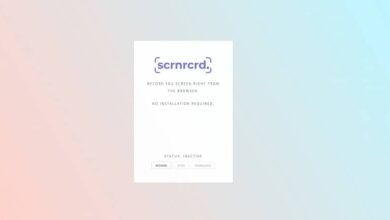De quoi s’agit-il, à quoi sert-il et comment activer ou configurer Wake on LAN?
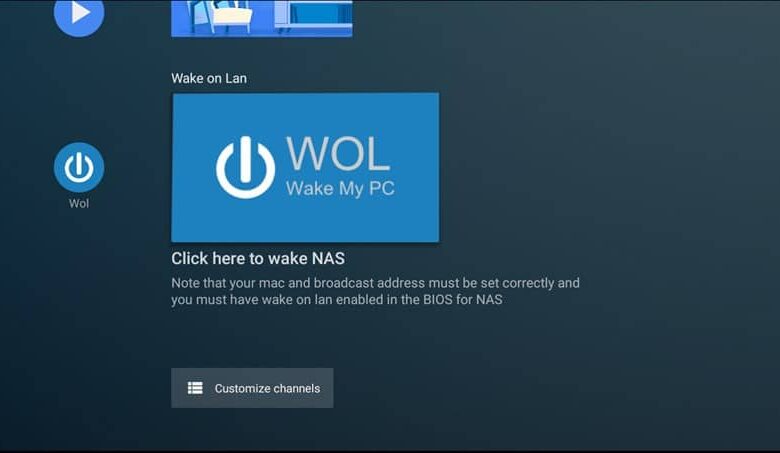
Wake on LAN pour ceux qui ne le savent pas, comprend un protocole spécial, qui nous donne la possibilité d’ allumer un ordinateur à distance , sans avoir besoin d’appuyer sur un bouton .
Ce protocole est possible, au moyen de l’option «très faible consommation» , ce protocole se retrouve au sein des ordinateurs avec pour seule tâche d’utiliser différentes fonctions clés et très basiques, vis-à-vis de la consommation électrique , qui n’a pratiquement pas de prix.
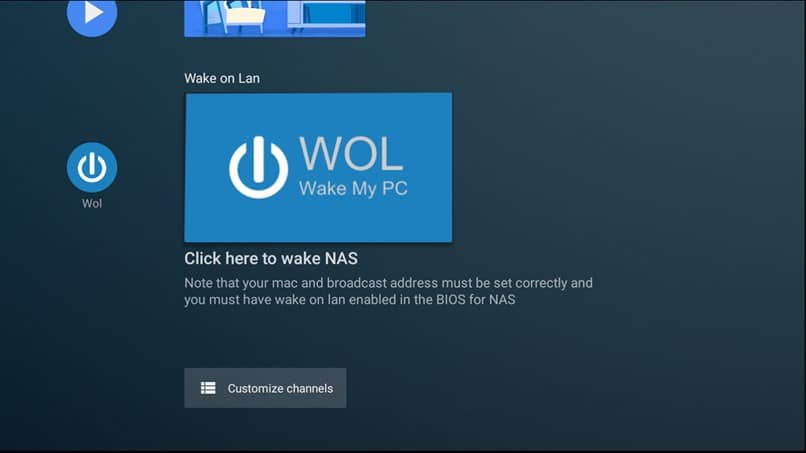
Conditions requises pour utiliser le protocole Wake on LAN
- Il est important que la carte mère soit compatible comme le mode «très basse consommation», ce sera le facteur crucial pour permettre la réactivation de celle-ci, à partir du réseau . En outre, cela doit être connecté au courant pour démarrer.
- La carte réseau doit prendre en charge ce protocole. Qu’il soit simple ou qu’il se connecte au connecteur qui correspond à la carte mère.
Comment fonctionne le package Wake on LAN?
Pour pouvoir démarrer un ordinateur de manière à ce qu’il soit distant via ce protocole, il est important que nous utilisions ce que l’on appelle le » package magique «.
Ledit paquet réseau est formé grâce à une chaîne de 6 octets, qui a une valeur de 255 en hexadécimal («FF FF FF FF FF FF») , le même est suivi de 16 répétitions à partir de l’adresse MAC dudit ordinateur, qui commence à démarrer à distance.
En général, ces ports sont utilisés par ce protocole qui est 7 et 9 dans UDP. Pour cette raison, lorsque la carte réseau de votre ordinateur commence à détecter ce paquet, elle effectue une vérification sur les 16 MAC , qui correspondent aux siens. Ainsi, il commence à envoyer un petit signal électrique, qui atteint la carte mère, afin de démarrer.
Comment configurer notre ordinateur pour WoL
Bien que l’une des configurations les plus importantes soit celle du BIOS, si nous avons un problème, il est fort probable que nous devrons configurer notre Windows , afin d’utiliser ce protocole sans aucun problème.
Pour cette action, nous devons commencer par ouvrir le gestionnaire de périphériques du système Windows que nous avons et dans la liste du matériel, commencer à ouvrir les propriétés de notre carte réseau.
Nous verrons une liste des «Options avancées» une fois sur place, nous devons nous assurer que cette section est liée au «Paquet Magick» et qu’elle est activée.
Sous Mac OS X, nous devons nous assurer que, dans la section énergie, l’option «Activer l’ordinateur par Ethernet» est activée.
Quelles sont les meilleures applications pour démarrer un ordinateur à distance
Lorsqu’il a été vérifié que le matériel est compatible avec ledit protocole et que, en plus, la fonction dans le BIOS est activée, ce que nous devons faire est d’utiliser une application, qui est conçue de telle manière qu’elle génère un «package magique » Et qu’il est envoyé sur le réseau, afin de démarrer notre ordinateur.
Pour cela, il existe différents types d’applications, qui sont adaptés à tout type de système. Par conséquent, il est possible d’utiliser un ordinateur, un Smartphone , voire une tablette,
Voici une liste d’applications que vous voudrez sûrement essayer:
- Wake on LAN GUI – Pour les ordinateurs Windows.
- Wake-on-LAN – Pour démarrer un PC à partir d’Android.
- Wake – WoL (Wake on LAN) – Pour démarrer un PC à partir d’iOS.
Pour pouvoir utiliser ces applications, il suffit de saisir le MAC et l’ IP de notre ordinateur et automatiquement, lorsqu’il est envoyé et reçu correctement, l’ordinateur de destination commencera son processus de démarrage.